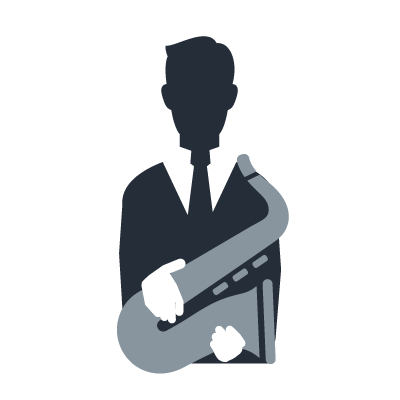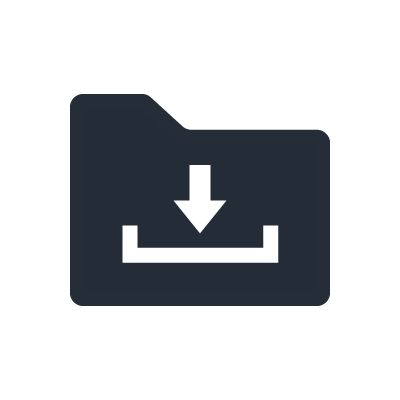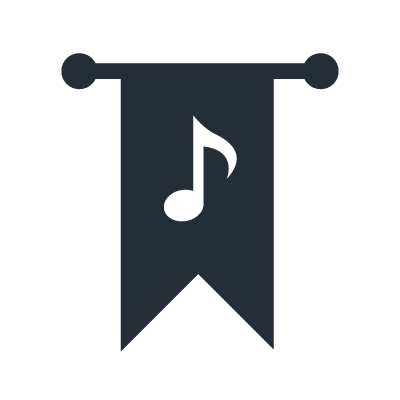Série AG
Transmissão pela internet - Jogos de videogame
Ao usar o mixer na transmissão pela Internet para jogos de videogame, mixe o áudio do software de reprodução do áudio com o áudio do(s) microfone(s) e retorne o sinal para o computador.
Conexões
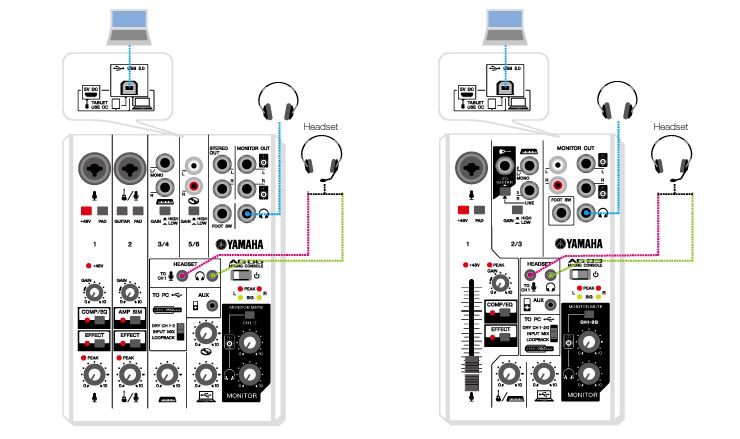
Configurações do driver (Windows)

1. No [Painel de controle], clique duas vezes em [Yamaha Steinberg USB Driver].
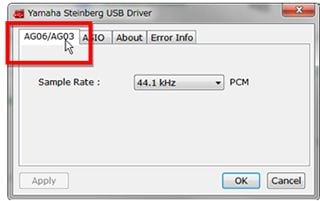
Clique na guia [AG06/AG03].
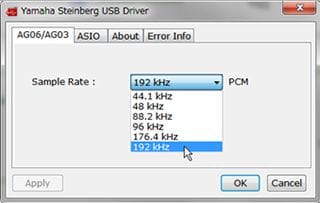
2. Altere a configuração da [Sample Rate:] (Taxa de amostragem:).
OBSERVAÇÃO
As taxas de amostra compatíveis irão variar de acordo com o software que você está usando.
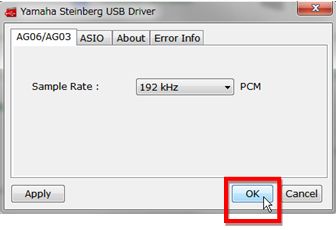
3. Clique no botão [OK].
Configurações do computador (Mac)
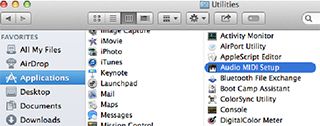
1. Selecione [Applications] (Aplicativos) -> [Utilities] (Utilitários) e clique duas vezes em [Audio MIDI Setup] (Configuração de áudio MIDI).
2. Selecione [AG06/AG03] na lista à esquerda da janela [Audio Devices] (Dispositivos de áudio).
Caso a janela [Audio Devices] (Dispositivos de áudio) não seja exibida, no menu, selecione [Window] (Janela) -> [Show Audio Window] (Exibir janela de áudio).

3. Pressione CTRL e clique em [AG06/AG03] na lista e selecione [Use this device for sound output] (Usar este dispositivo para saída de som).
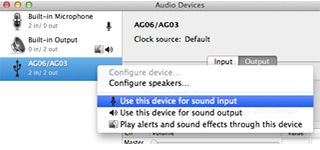
4. Da mesma forma, clique mantendo a tecla Control pressionada em [AG06/AG03] na lista e selecione [Use this device for sound input] (Usar este dispositivo para entrada de som).
Após concluir as etapas 3 e 4, os ícones de microfone e alto-falante serão exibidos próximos da unidade série AG na lista.
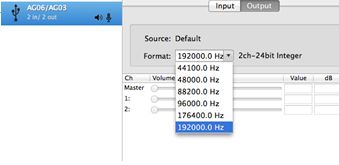
5. Altere a configuração da taxa de amostra de [Format:] (Formato:) conforme necessário.
OBSERVAÇÃO
As taxas de amostra compatíveis irão variar de acordo com o software de reprodução que você está usando.
6. Saia da configuração do áudio MIDI.
Configurações do mixer

1. Coloque a chave deslizante [TO PC] em [LOOPBACK].
Essa configuração é usada para mixar todo o áudio de cada canal com o áudio do computador e retornar o sinal mixado para o computador.
2. Pressione o botão [MONITOR MUTE] conforme necessário para colocar os monitores no mudo.
Por exemplo, caso você queira colocar a própria voz no mudo durante jogos de videogame ou consiga ouvir áudio sobreposto do software que está usando, pode ser útil ligar [MONITOR MUTE] de maneira que o áudio do mixer não seja reproduzido pelos monitores.
3. TGire os botões giratórios de volume em cada canal para ajustar o equilíbrio do volume de cada fonte conectada.

4. Pressione o botão [COMP/EQ] conforme necessário para ajustar o áudio para obter um nível mais consistente e uma audição mais fácil.